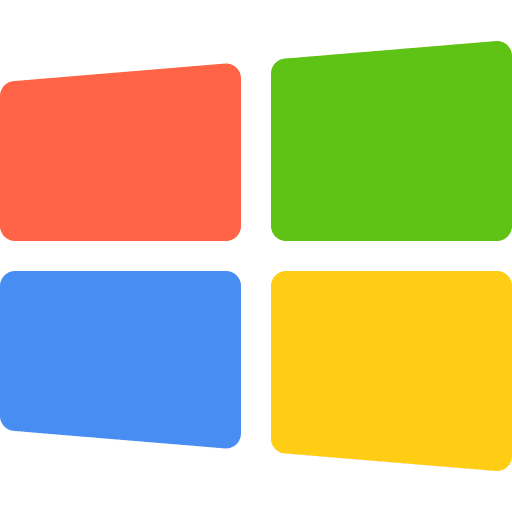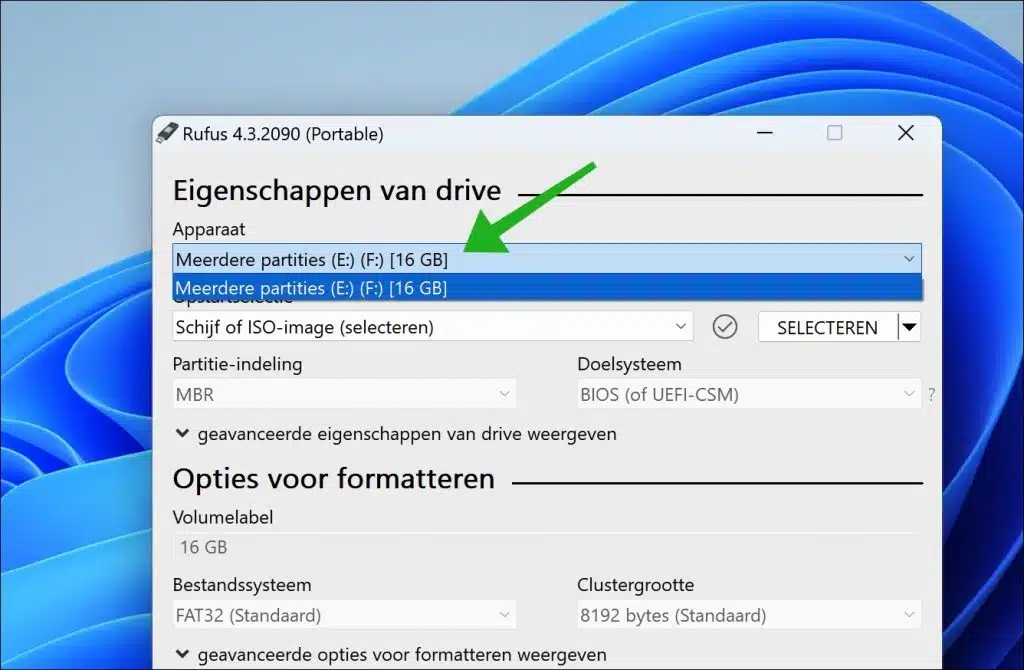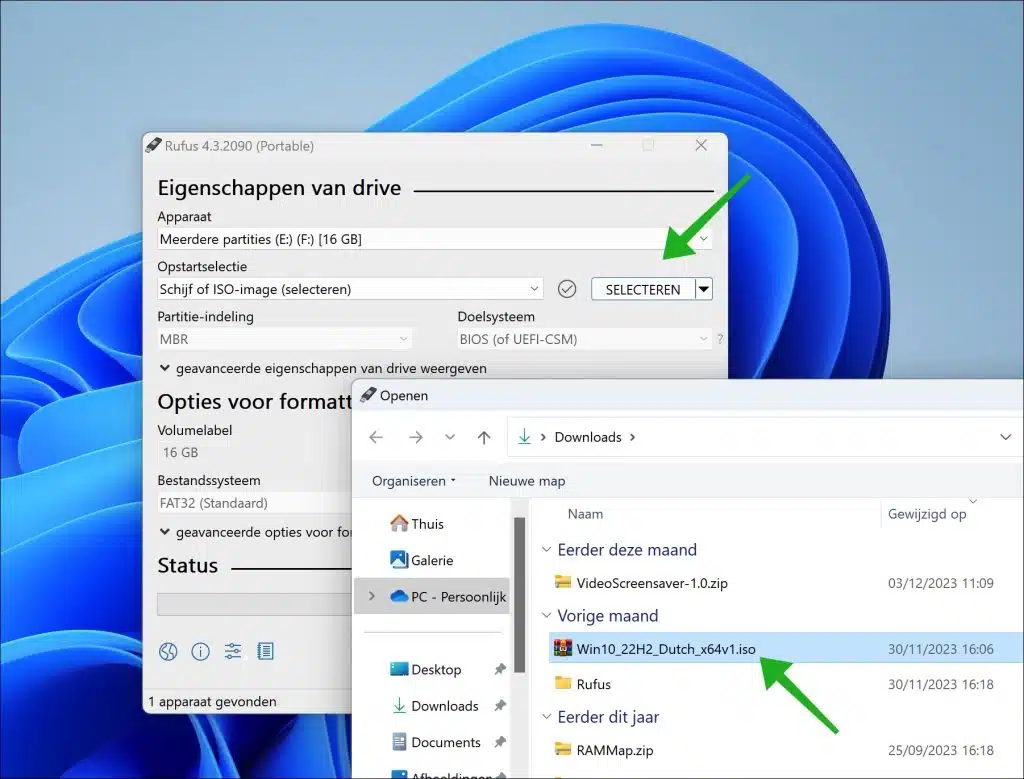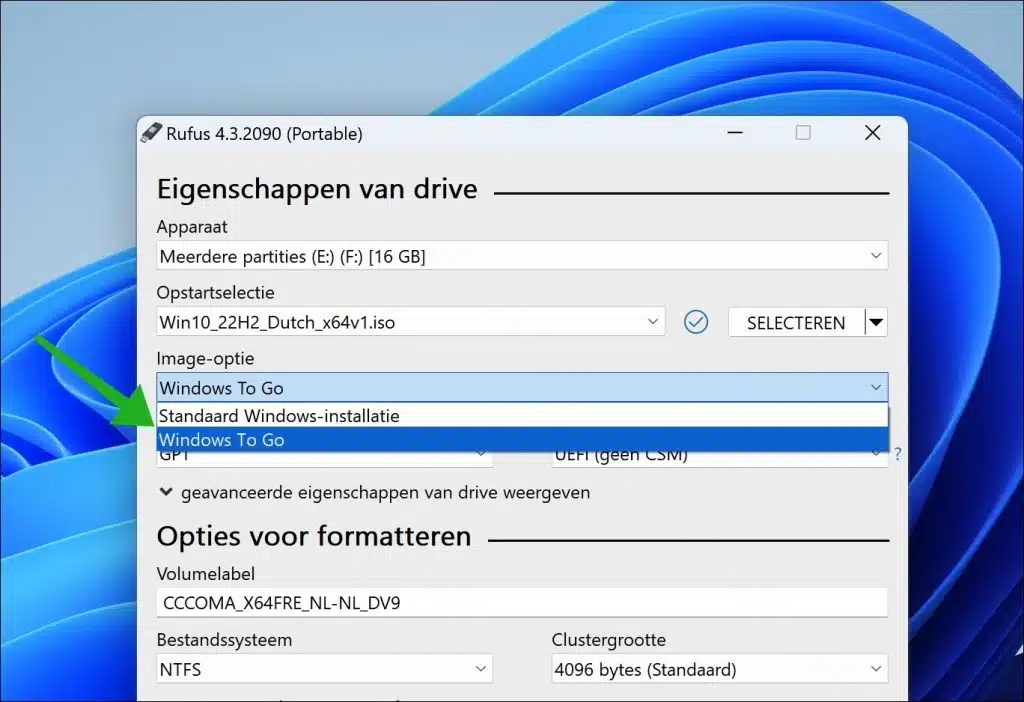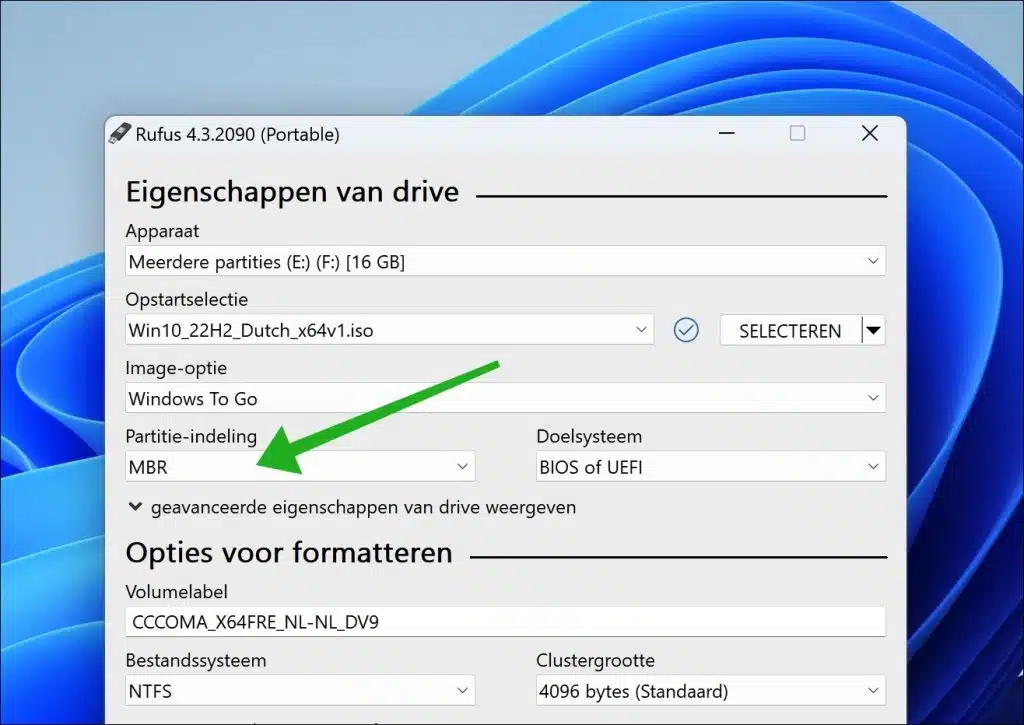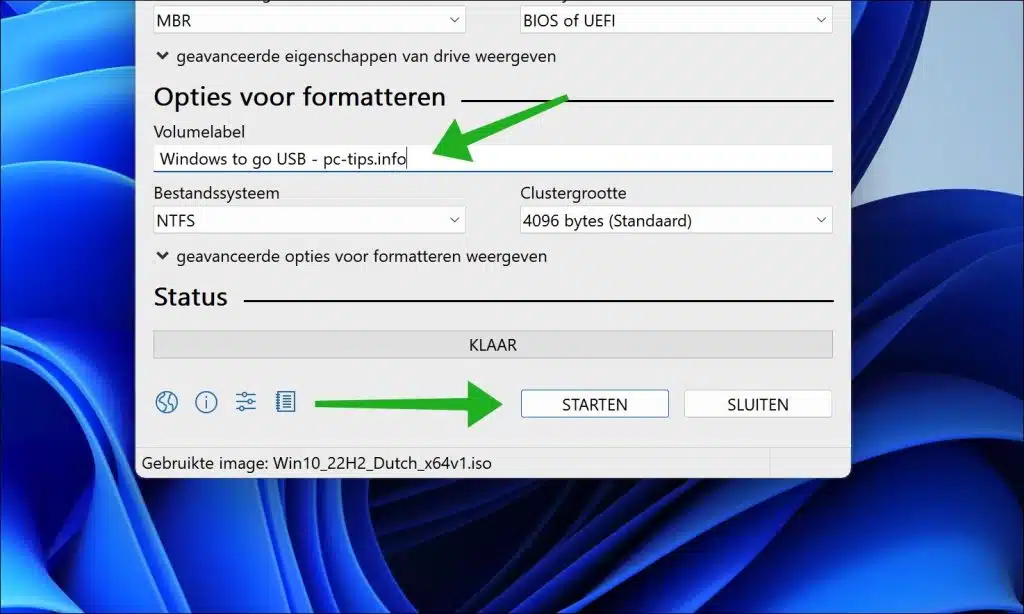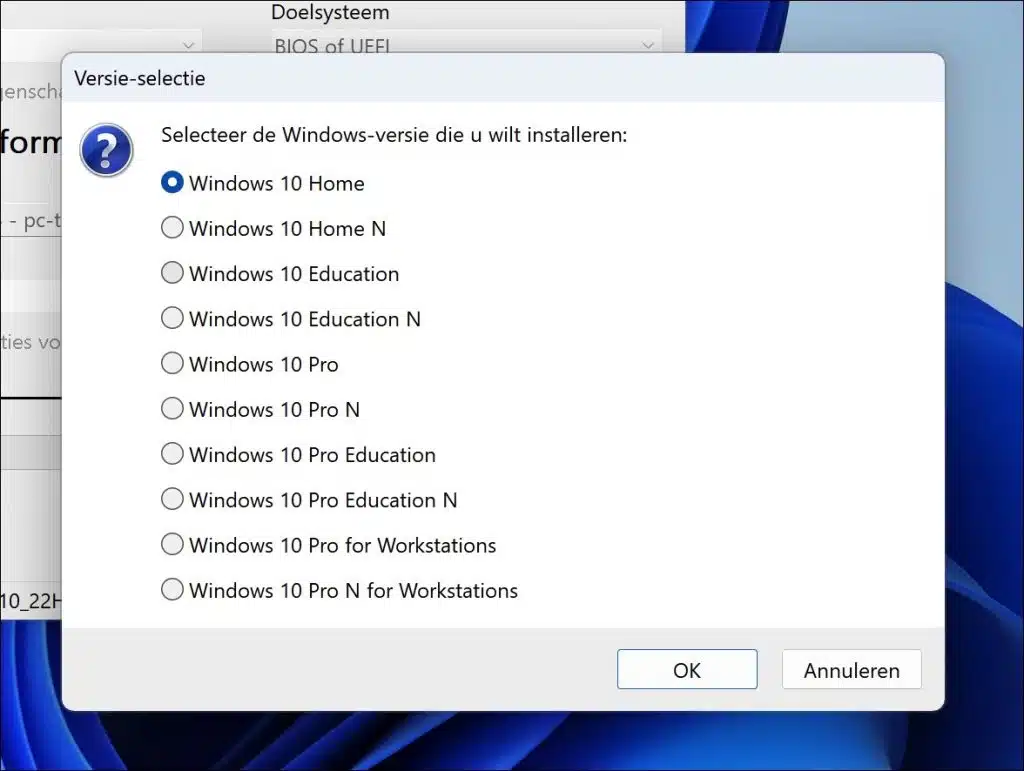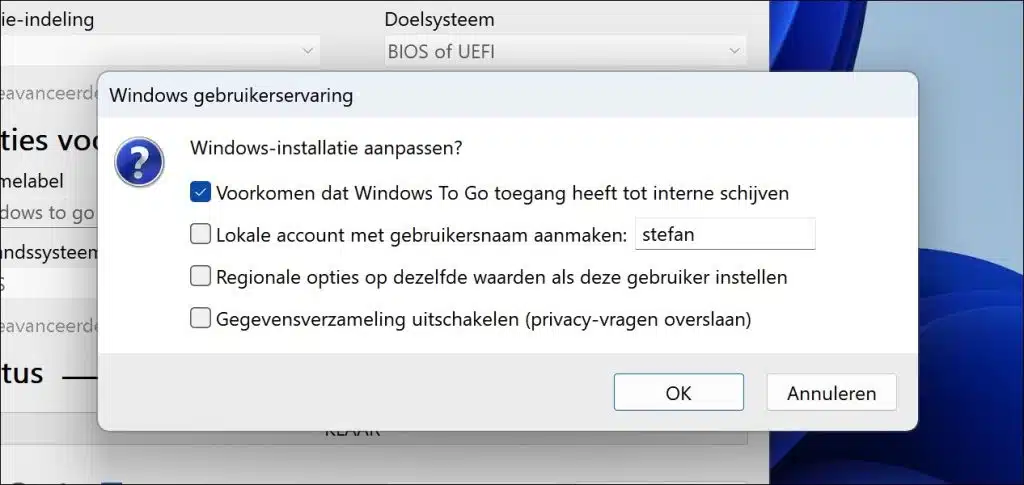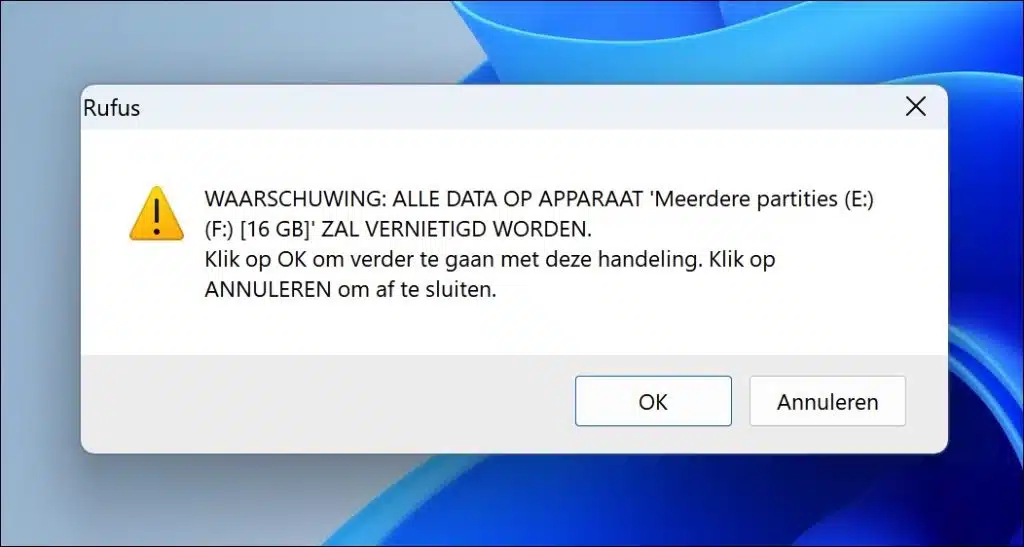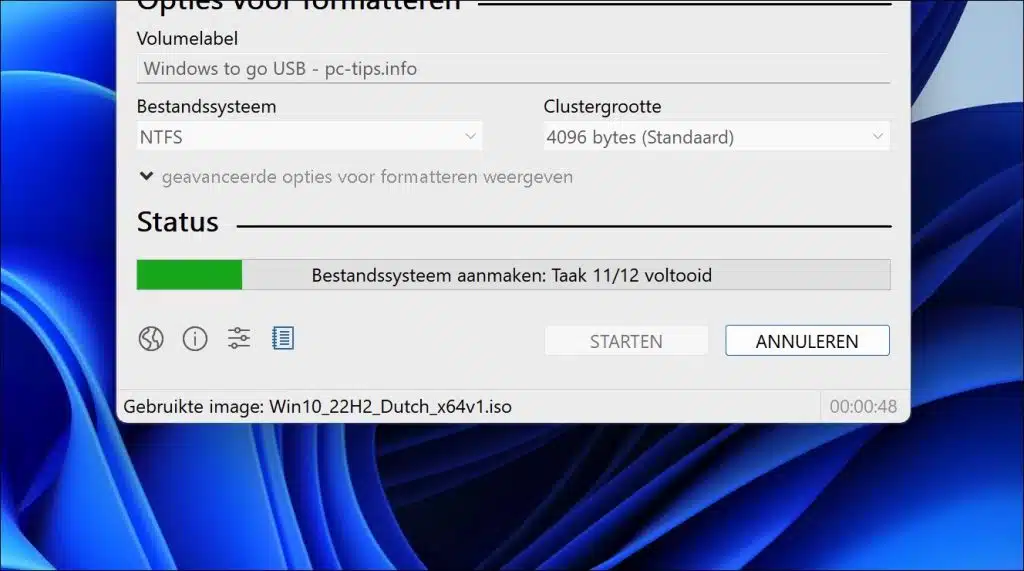在 USB 闪存驱动器或外部硬盘驱动器上安装 Windows 11 或 10(也称为创建便携式 Windows 安装)可以是从外部设备运行完整版 Windows 的便捷方法。
通过创建便携式 Windows 安装,您只需启动 USB 闪存驱动器或外部硬盘驱动器等外部设备即可在大多数设备上使用 Windows。因此无需再安装内置SSD。
因此,只要硬件支持,您就可以通过 USB 连接在多种类型的计算机上使用 Windows。
在本指南中,我将逐步向您展示如何通过将 Windows 安装在 USB 或外部硬盘驱动器上来使 Windows 变得可移植。
在 USB 记忆棒或外部硬盘驱动器上安装 Windows 11 或 10
首先,您需要一个通过 USB 的便携式设备。这可以是至少 16 GB 的 USB 记忆棒(建议 32 GB)或几十 GB 或更大的外部 SSD 驱动器。由于 USB 连接的速度,请确保 USB 连接的版本至少为 3.0。
Windows 11 或 10 ISO 文件下载
我们需要做的第一件事是下载 ISO 文件来安装 Windows。根据您的选择,您可以使用 Windows 11 或 10 ISO 文件来执行此操作。
下载鲁弗斯
在这之后 将 Rufus 下载到您的计算机。我们将使用 Rufus 将 ISO 文件放置在 USB 或外部 SSD 上。我们使用 Rufus 创建“Windows to-go”安装。
然后在Rufus中选择USB或外部SSD。
单击“SELECT”选择我们将用于安装 Windows 的 ISO 文件。
从图像选项中选择“Windows to go”。
Windows To Go 是一项最初在 Windows 8 企业版中引入的功能,后来在 Windows 10 企业版和教育版中提供。此功能允许您在外部 USB 驱动器或驱动器上创建完整的、可管理的 Windows 副本。这使得可以在任何受支持的计算机或笔记本电脑上从 USB 驱动器启动完全运行的 Windows 系统。
例如,Windows 11(USB 或外部驱动器所连接的计算机)仍然需要有支持硬件才能使用 Windows 11。所以要考虑到这一点。
然后将分区格式更改为“MBR”而不是“GPT”。 GPT 适用于较新的计算机,并且仅支持 UEFI。通过选择“MBR”选项,您可以从 BIOS 和 UEFI 启动 Windows。它使得可以使用的计算机类型更加通用,即多种类型的计算机。 所以最好选择“MBR”。 如果您确定您的计算机具有 UEFI 以及较新的硬件,请选择“GPT”。
如有必要,将“卷标”更改为清晰的名称。通过更改此名称,您可以深入了解 Windows 安装的类型。
然后单击“开始”创建 Windows to go USB 或外部 SSD 驱动器。
如果您使用多 ISO,Rufus 可能仍会询问您要安装哪个版本的 Windows。选择您知道拥有许可证密钥或链接的 Microsoft 帐户的版本。如果您从未购买过 Windows Professional 版本,请选择 Home。
Rufus 提供了一些接下来可以进行的调整。这些是以下调整:
- 阻止 Windows 访问内部驱动器。
- 使用用户名创建本地帐户 (受到推崇的)。
- 将区域选项设置为与该用户相同的值。
- 禁用数据收集(跳过隐私问题)。
进行所需的选择,然后单击“确定”继续。
USB 或外部 SSD 上的所有数据都将被删除。如果您同意,请单击“确定”继续。
阅读: 格式化 USB 或外部驱动器。
USB 或外部驱动器现在将被分区,然后 文件系统 使用 Windows 创建。这个过程需要一段时间。
创建 USB 或外部 SSD 后, 通过 USB 启动您想要使用 Windows 的计算机。
第一次需要通过完成安装来配置 Windows 11 或 10。之后,您就可以在受支持的计算机或笔记本电脑上使用 Windows 的便携版本。
我希望已经通知您这一点。感谢您的阅读!